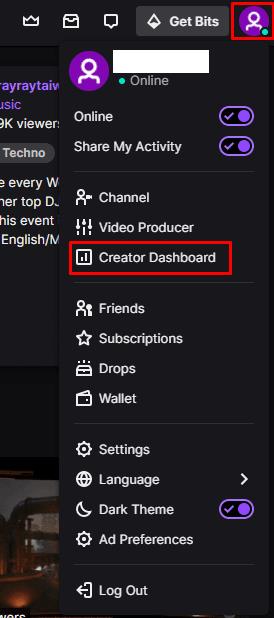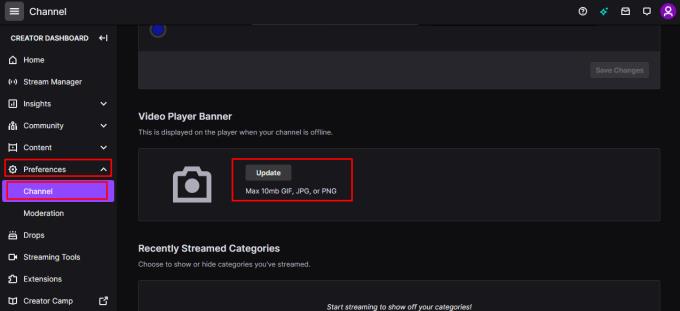Du kannst auf Twitch nur so viel streamen, auch wenn du ein Vollzeit-Streamer bist, musst du noch schlafen. Du kannst deinen Kanal so einstellen, dass er automatisch einige der Kanäle deiner Freunde hostet, wenn diese live sind, während du offline bist. Selbst wenn Sie dies tun, ist es wahrscheinlich, dass Ihr Konto gelegentlich nichts streamt oder hostet und dort untätig bleibt. Für diese Zeiten können Sie unter anderem ein Stream-Platzhalterbild einrichten.
Ein Stream-Platzhalterbild wird in Ihrem Stream-Player angezeigt, wenn nichts gestreamt wird. Du kannst alles damit machen, solange es nicht gegen die Nutzungsbedingungen von Twitch verstößt. Eines der häufigsten Dinge, für die Streamer das Stream-Platzhalterbild verwenden, ist eine schnelle und einfache Ansicht des Stream-Zeitplans, damit alle Besucher herausfinden können, wann Sie das nächste Mal online sind. Andere Verwendungszwecke umfassen die Werbung für ein Werbegeschenk oder einen anderen Anreiz oder das Anzeigen einiger wichtiger Statistiken aus einer Serie, die Sie spielen, oder einer Herausforderung, die Sie abschließen möchten.
Um ein benutzerdefiniertes Stream-Platzhalterbild hochzuladen, musst du die Kanaleinstellungen im Creator-Dashboard aufrufen. Klicke dazu oben rechts auf dein Profilbild und dann auf „Creator Dashboard“.
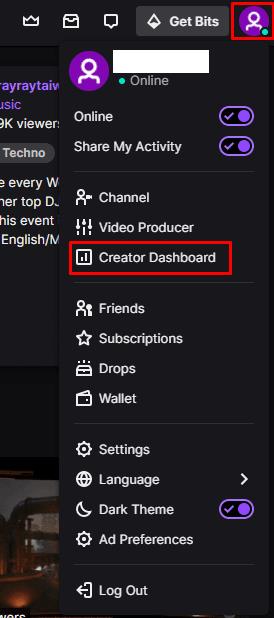
Klicke auf dein Profilbild und dann auf „Creator Dashboard“.
Erweitern Sie im Creator-Dashboard die Kategorie "Einstellungen" in der linken Spalte und klicken Sie dann auf "Kanal". Scrollen Sie in den Kanaleinstellungen nach unten zum Abschnitt „Videoplayer-Banner“. Klicken Sie auf „Aktualisieren“, um ein neues Platzhalterbild hochzuladen. Die Dateigröße ist auf 10 MB beschränkt und die Bilder müssen im GIF-, PNG- oder JPG-Format vorliegen. Es wird empfohlen, ein 16:9-Format für das Bild zu verwenden, z. B. 1920×1080, da dies dem Format des Players entspricht.
Tipp: Wenn Ihr Bild zum Hochladen zu groß ist, versuchen Sie es erneut als JPG zu speichern. JPG-Bilder haben die beste Dateigrößenkomprimierung der unterstützten Formate. Wenn dies immer noch nicht ausreicht, versuchen Sie, die Auflösung zu reduzieren.
Sobald ein Bild hochgeladen wurde, können Sie es löschen, ohne ein neues hochladen zu müssen, indem Sie auf das Mülleimer-Symbol neben der Schaltfläche „Aktualisieren“ klicken.
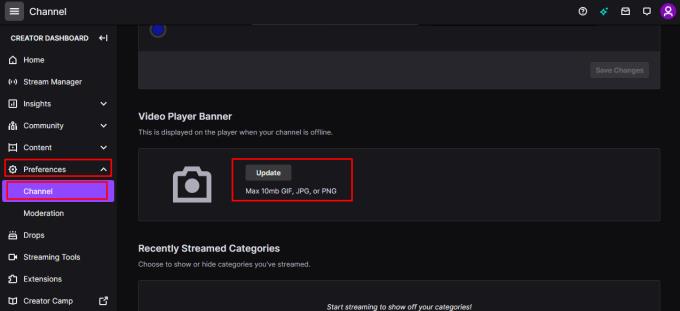
Klicke in den Kanaleinstellungen im Creator-Dashboard im Abschnitt „Videoplayer-Banner“ auf „Aktualisieren“.